Jak tworzyć automatyczne kopie zapasowe WordPress w chmurze
Opublikowany: 2023-08-09Utworzenie kopii zapasowej witryny może być skutecznym sposobem zabezpieczenia zawartości. Ale jeśli nie pamiętasz o konsekwentnym ręcznym tworzeniu kopii zapasowych i przechowywaniu kopii w bezpiecznym środowisku, możesz ulec fałszywemu poczuciu bezpieczeństwa.
Dobrą wiadomością jest to, że możesz użyć potężnego narzędzia, Jetpack VaultPress Backup, aby łatwo skonfigurować automatyczne kopie zapasowe i przechowywać kopię swojej witryny WordPress na bezpiecznej platformie w chmurze.
W tym poście omówimy znaczenie tworzenia kopii zapasowych WordPress poza witryną. Przyjrzymy się również niektórym opartym na chmurze rozwiązaniom do tworzenia kopii zapasowych dla WordPress. Na koniec pokażemy Ci, jak zautomatyzować rzeczy za pomocą jednej z najlepszych wtyczek do tworzenia kopii zapasowych WordPress.
Znaczenie kopii zapasowych WordPress poza witryną
Prawdopodobnie znasz już kopie zapasowe. Są to kopie Twojej witryny, które są przechowywane online lub na urządzeniu lokalnym.
Na przykład możesz użyć wtyczki do tworzenia kopii zapasowych WordPress, aby pobrać zawartość na swój komputer. Niektórzy dostawcy usług hostingowych mogą również wykonywać kopie zapasowe Twojej witryny WordPress i przechowywać je na swoich serwerach.
Jest tylko jeden duży problem z tymi rozwiązaniami: jeśli serwer lub komputer zostanie zhakowany, możesz utracić kopie zapasowe.
Ponadto, jeśli Twój serwer działa nieprawidłowo z powodu błędu hosta lub użytkownika, możesz nie mieć dostępu do swoich treści. Na przykład witryna Twojego hosta może być niedostępna z powodu problemu z serwerem i nie będziesz mógł zalogować się na swoje konto hostingowe, aby przywrócić kopię zapasową, dopóki problem nie zostanie rozwiązany.
Kopia zapasowa WordPress w chmurze może zapewnić większą pewność. To dlatego, że będziesz przechowywać swoje treści poza witryną, zwykle na bezpiecznej platformie, niezależnej od serwerów hosta.
Oznacza to, że będziesz mieć dostęp do swoich kopii zapasowych nawet w przypadku awarii witryny lub serwera. Ponadto, jeśli serwer zostanie zhakowany lub użytkownik dokona nieautoryzowanej zmiany, nie będzie to miało wpływu na Twoje treści.
Bliższe spojrzenie na oparte na chmurze rozwiązania do tworzenia kopii zapasowych dla WordPress
Szukasz najlepszej wtyczki do tworzenia kopii zapasowych WordPress? Istnieje kilka narzędzi, których można użyć do tworzenia kopii zapasowych WordPress w chmurze. Na przykład UpdraftPlus umożliwia przechowywanie kopii Twojej witryny na Dropbox, Google Drive, Amazon S3 i innych platformach.
Inną opcją jest Duplikator, który umożliwia migrację, kopiowanie lub przenoszenie witryny z jednej lokalizacji do drugiej. Podobnie jak UpdraftPlus, oferuje przechowywanie w chmurze na Dropbox, Google Drive i Amazon S3. Ale musisz kupić wersję premium, aby uzyskać dostęp do tej funkcji.
Jednak właściciele witryn szukający najłatwiejszego i najbardziej niezawodnego rozwiązania dla WordPressa nie mogą nie rozważyć Jetpack VaultPress Backup. W rzeczywistości, stworzone przez zespół ekspertów stojących za WordPress.com, miliony witryn mają już zainstalowane narzędzia Jetpack.
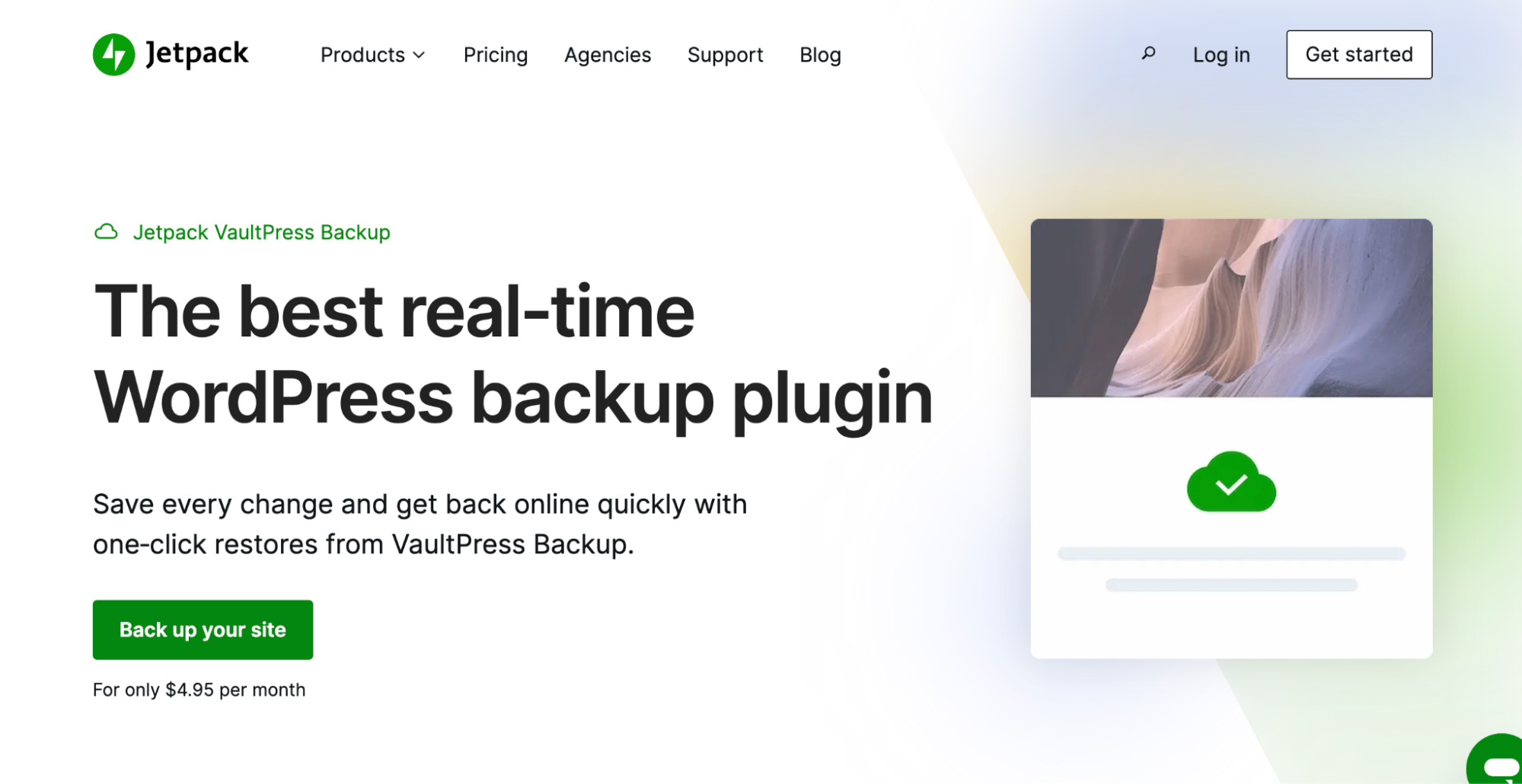
Dzięki tej wtyczce będziesz mógł zapisywać każdą dokonaną zmianę w czasie rzeczywistym i przechowywać kopie w swojej witrynie w bardzo bezpiecznej chmurze. Oznacza to również, że będziesz w stanie przywrócić witrynę WordPress bez żadnych problemów, nawet jeśli serwer hosta nie działa.
Ponadto kopie Twojej witryny są zapisywane na wielu serwerach na całym świecie, co zwiększa niezawodność. Kopie zapasowe są również szyfrowane, aby zapewnić bezpieczeństwo zawartości.
A najlepsze jest to, że proces jest całkowicie zautomatyzowany. Po zainstalowaniu wtyczka utworzy automatyczną kopię zapasową za każdym razem, gdy dokonasz nowej zmiany w swojej witrynie.
Jak widać, VaultPress Backup jest jedną z najbezpieczniejszych i najbardziej niezawodnych wtyczek do tworzenia kopii zapasowych na rynku. Możesz go pobrać jako samodzielną wtyczkę lub część pakietu Jetpack Security. Tak czy inaczej, konfiguracja jest bardzo łatwa.
Jak zautomatyzować tworzenie kopii zapasowych WordPress w chmurze
Teraz przyjrzyjmy się, jak zautomatyzować tworzenie kopii zapasowych WordPress w chmurze za pomocą VaultPress Backup. Aby rozpocząć, musisz kupić plan Jetpack, który obejmuje narzędzie do tworzenia kopii zapasowych.
Samodzielny plan wtyczek Jetpack VaultPress Backup zawiera 10 GB przestrzeni dyskowej.
Lub jeśli masz zainstalowaną bezpłatną wtyczkę Jetpack dla wielu innych narzędzi bezpieczeństwa i wydajności, możesz przejść na plan premium, który zaczyna się od 1 GB przestrzeni dyskowej.
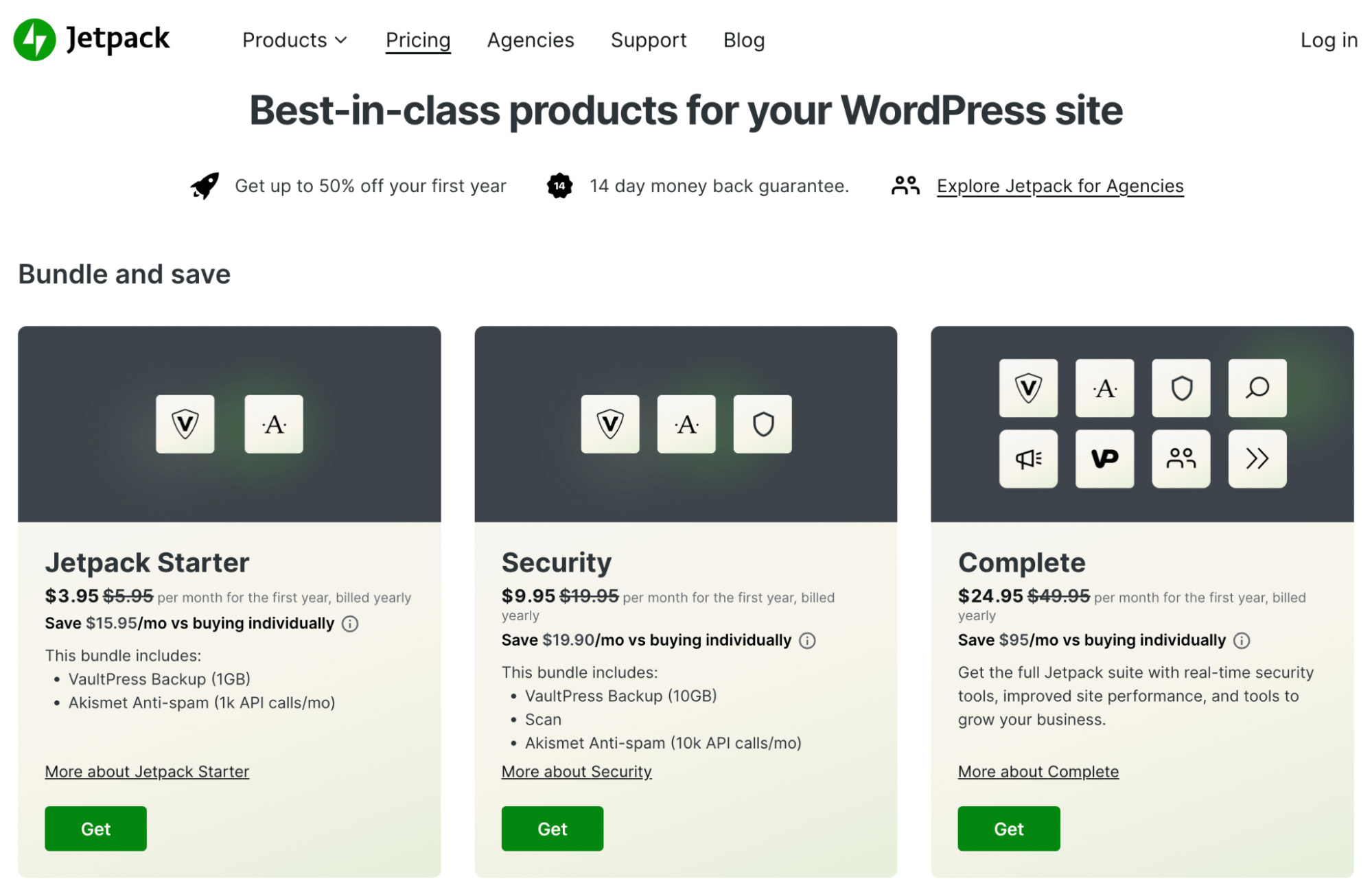
Jeśli masz dużą witrynę, możesz zasubskrybować usługę Jetpack Security, która zapewnia 10 GB przestrzeni dyskowej oprócz innych funkcji bezpieczeństwa premium.
Jak zainstalować i aktywować wtyczkę Jetpack VaultPress Backup
Po zakupie planu możesz zainstalować i aktywować VaultPress Backup za pośrednictwem pulpitu nawigacyjnego WordPress.
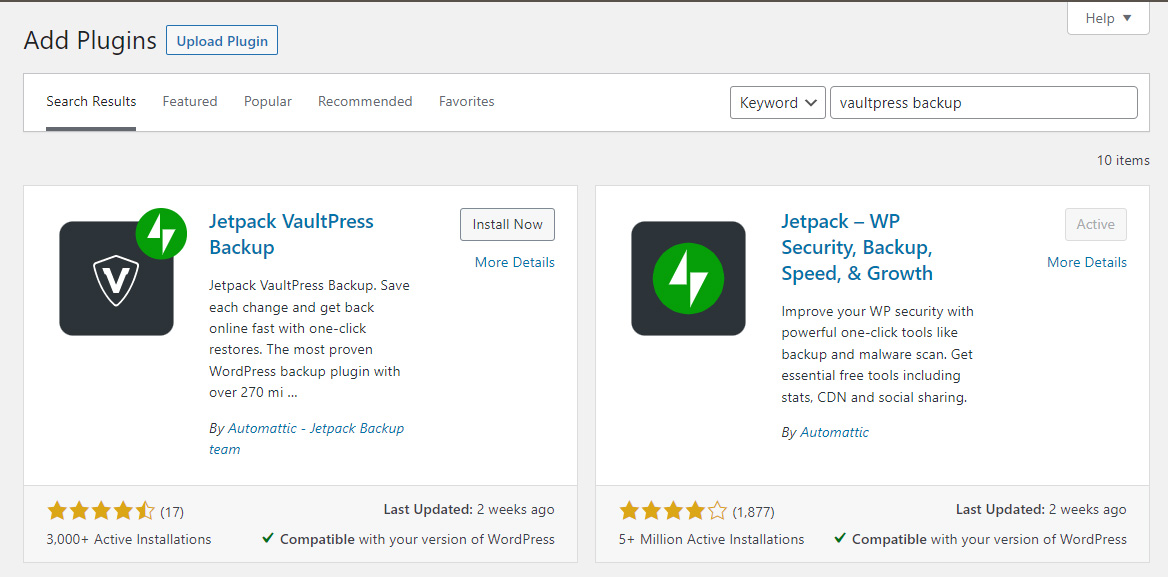
Kliknij Zainstaluj teraz, a następnie Aktywuj . Zostanie wyświetlony monit o zakup wtyczki lub zalogowanie się przy użyciu istniejącego planu.
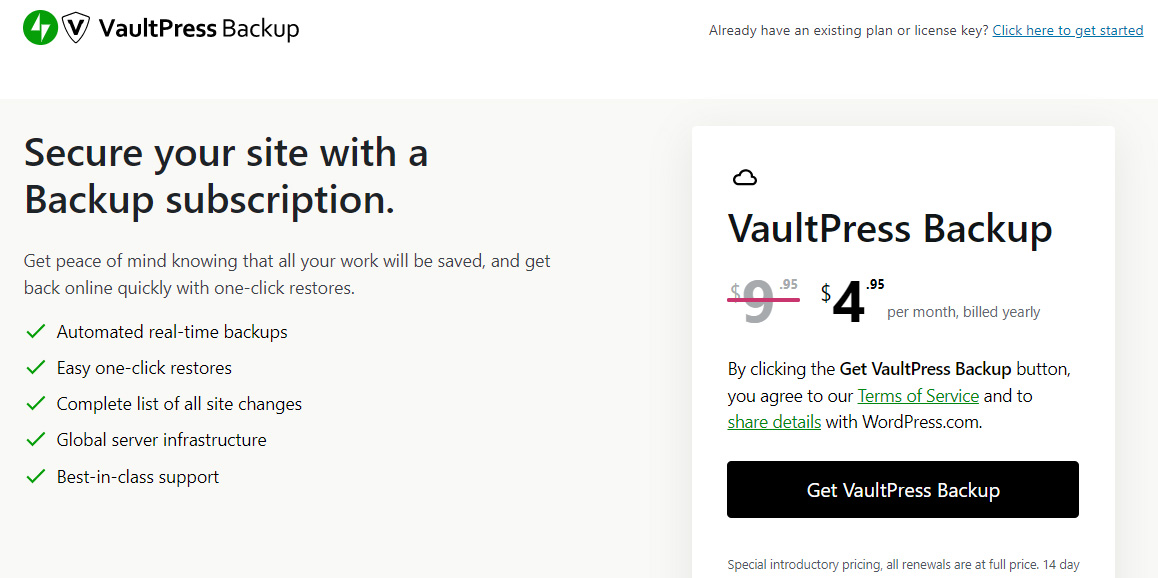
Następnie musisz wprowadzić klucz licencyjny, aby aktywować wtyczkę. Jeśli kupiłeś subskrypcję, zostanie ona wysłana na Twoją skrzynkę odbiorczą.
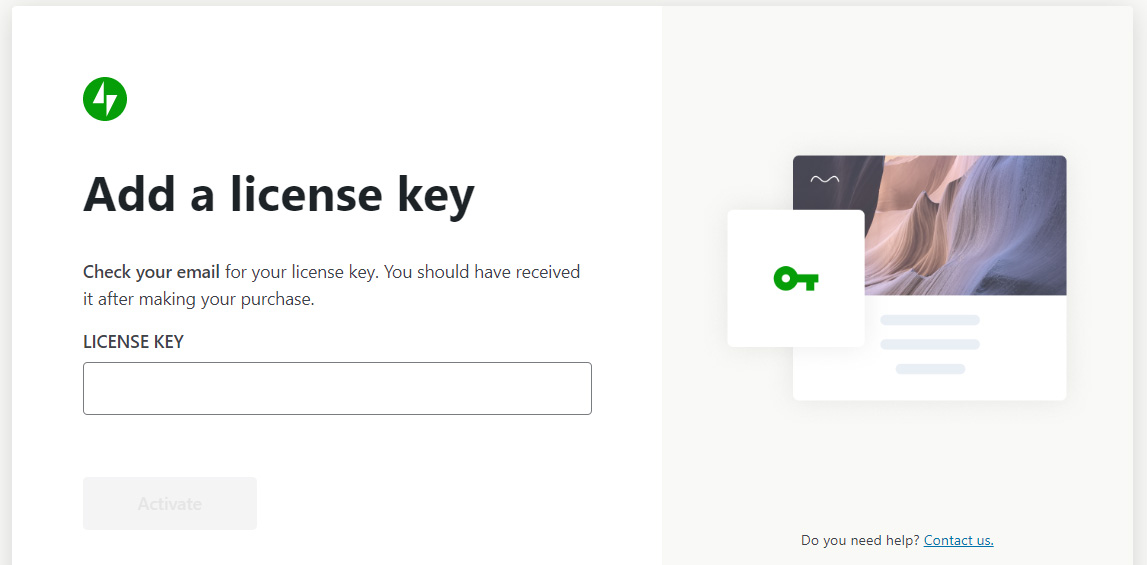
Może być również konieczne połączenie VaultPress Backup z kontem WordPress.com. Po prostu postępuj zgodnie z instrukcjami, aby zakończyć proces.

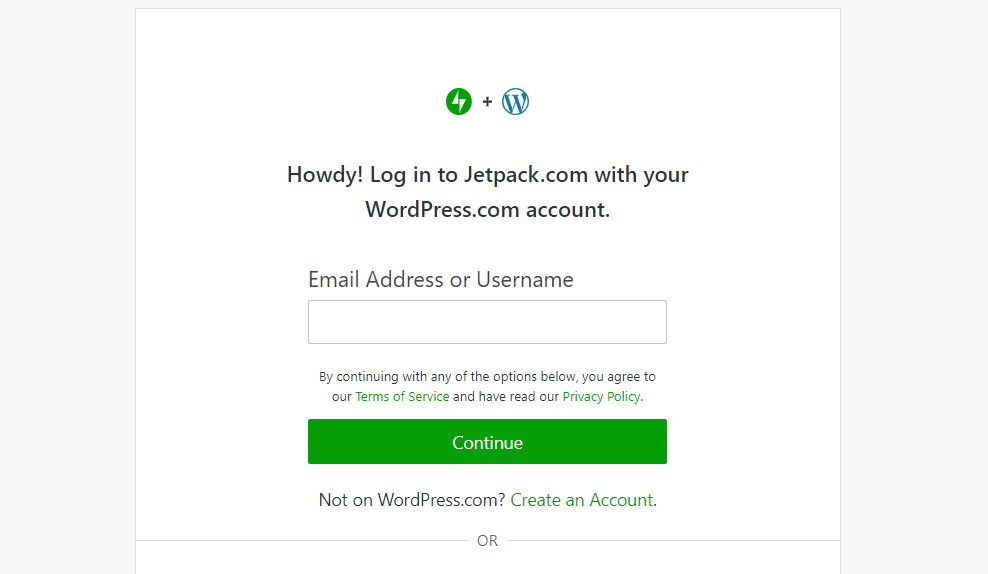
Jeśli nie masz jeszcze konta WordPress.com, możesz je utworzyć za darmo.
Po skonfigurowaniu wtyczki możesz uzyskać do niej dostęp, przechodząc do Jetpack → VaultPress Backup na pulpicie nawigacyjnym. Jak widzisz, wtyczka automatycznie wykona pierwszą kopię zapasową Twojej witryny.
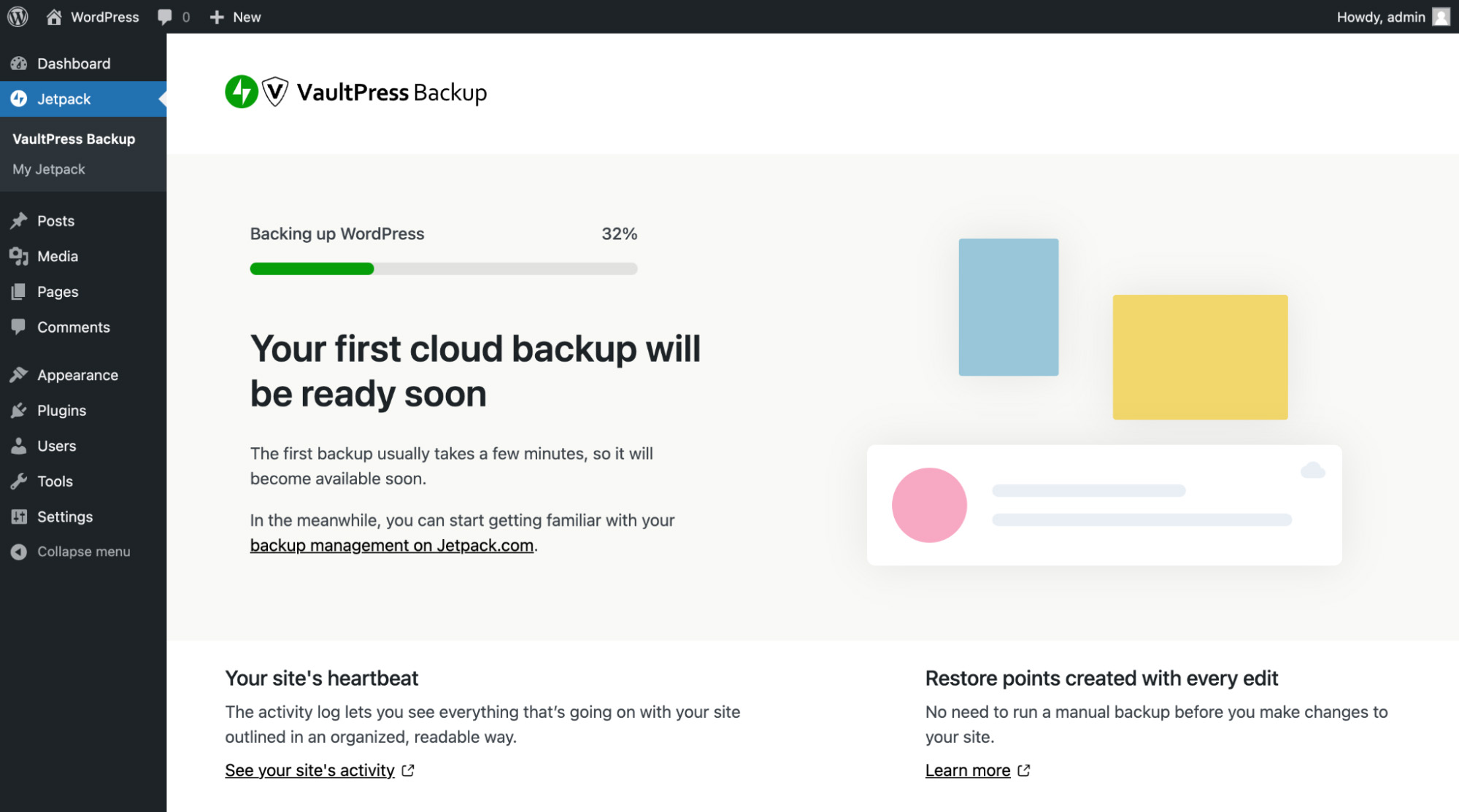
Nie musisz konfigurować żadnych ustawień ani włączać automatycznego tworzenia kopii zapasowych. Jetpack automatycznie utworzy punkt przywracania z każdą dokonaną edycją.
Możesz wyświetlić najnowszą kopię zapasową na pulpicie nawigacyjnym WordPress.
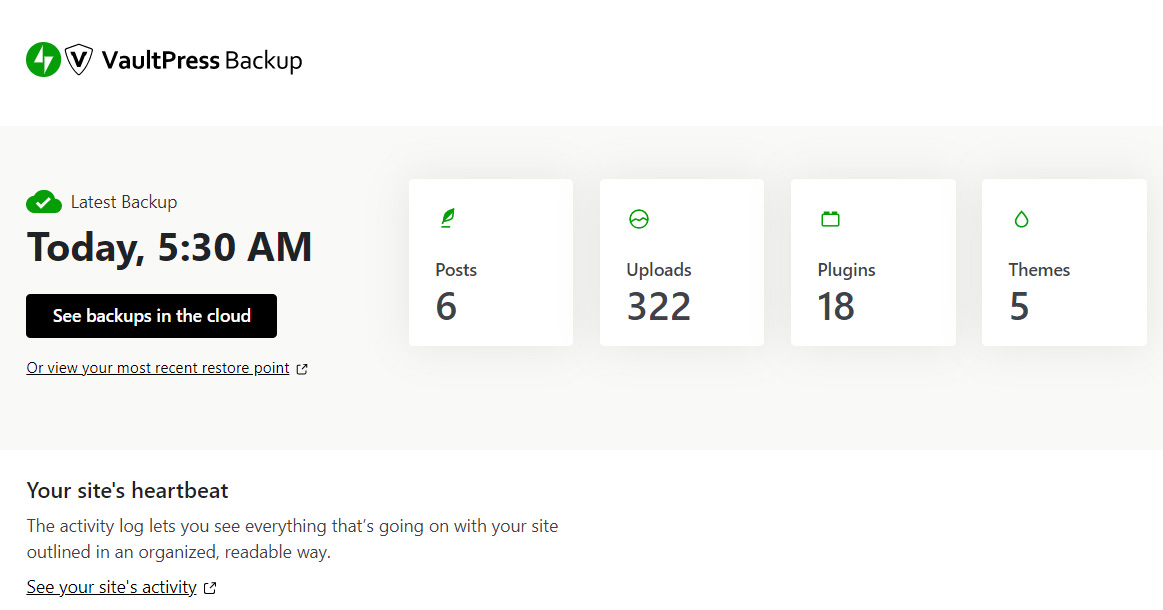
Aby uzyskać dostęp do kopii witryny, po prostu kliknij Zobacz kopie zapasowe w chmurze . Otrzymasz dziennik aktywności, który pozwoli Ci zobaczyć wszystkie zmiany wprowadzone w Twojej witrynie. Może to być szczególnie przydatne, jeśli masz wielu użytkowników, którzy współtworzą Twój blog.
Często Zadawane Pytania
Jak widzieliśmy, VaultPress Backup bardzo ułatwia tworzenie kompletnych kopii zapasowych WordPress w chmurze, ale nadal możesz się zastanawiać, jak to działa. W tej sekcji postaramy się odpowiedzieć na niektóre z najczęstszych pytań dotyczących najlepszej wtyczki do tworzenia kopii zapasowych WordPress.
Czy instalacja i konfiguracja Jetpack VaultPress Backup jest łatwa?
Tak, konfiguracja VaultPress Backup jest bardzo łatwa. Jedyne, co musisz zrobić, to kupić plan Jetpack, który zawiera to narzędzie.
Po uporządkowaniu możesz po prostu zainstalować i aktywować wtyczkę w swojej witrynie, a ona wygeneruje dla Ciebie pierwszą kopię zapasową. Od tego momentu VaultPress Backup automatycznie utworzy kopię zapasową za każdym razem, gdy zaktualizujesz swoją witrynę. Obejmuje to kopie zapasowe plików oraz baz danych.
W jakich odstępach czasu wykonywane są kopie zapasowe?
Dzięki VaultPress Backup kopie Twojej witryny są tworzone w czasie rzeczywistym za każdym razem, gdy nad nią pracujesz — znacznie lepsze rozwiązanie niż zaplanowane kopie zapasowe. Na przykład, jeśli utworzysz dzisiaj nowy post lub dostosujesz motyw, wtyczka natychmiast wykona kopię zapasową, aby zapisać te zmiany.
Ten system jest o wiele bardziej efektywny niż cotygodniowe lub miesięczne kopie zapasowe, ponieważ nie musisz się martwić o potencjalną utratę dziennej wartości pracy, jeśli coś pójdzie nie tak w tym czasie.
Dzięki metodzie tworzenia kopii zapasowych w czasie rzeczywistym możesz mieć pewność, że każda zmiana dokonana na Twojej stronie jest przechowywana w bezpiecznym miejscu.
Czy VaultPress Backup oferuje bezpieczne przechowywanie kopii zapasowych?
VaultPress Backup tworzy nadmiarowe kopie Twojej witryny WordPress na wielu serwerach na całym świecie. W ten sposób w przypadku awarii jednego serwera nadal będziesz mieć dostęp do swoich kopii zapasowych.
Ponadto tworzy kopie zapasowe poza siedzibą firmy, niezależnie od serwera hostingowego. Oznacza to, że serwer nie jest obciążony i nadal możesz uzyskiwać dostęp do swoich treści, nawet jeśli witryna nie działa.
Warto również zauważyć, że kopie zapasowe są szyfrowane. To jeszcze bardziej utrudnia złośliwym stronom trzecim przechwycenie Twojej witryny i manipulowanie jej zawartością.
Jak mogę przywrócić kopię zapasową? Czy łatwo to zrobić?
Tak, korzystając z VaultPress Backup, możesz przywrócić kopię swojej witryny za pomocą kilku kliknięć.
Najpierw zaloguj się na swoje konto Jetpack i kliknij Dziennik aktywności . Tutaj możesz użyć filtrów, aby wyszukać kopię zapasową według zakresu dat lub typu działania .
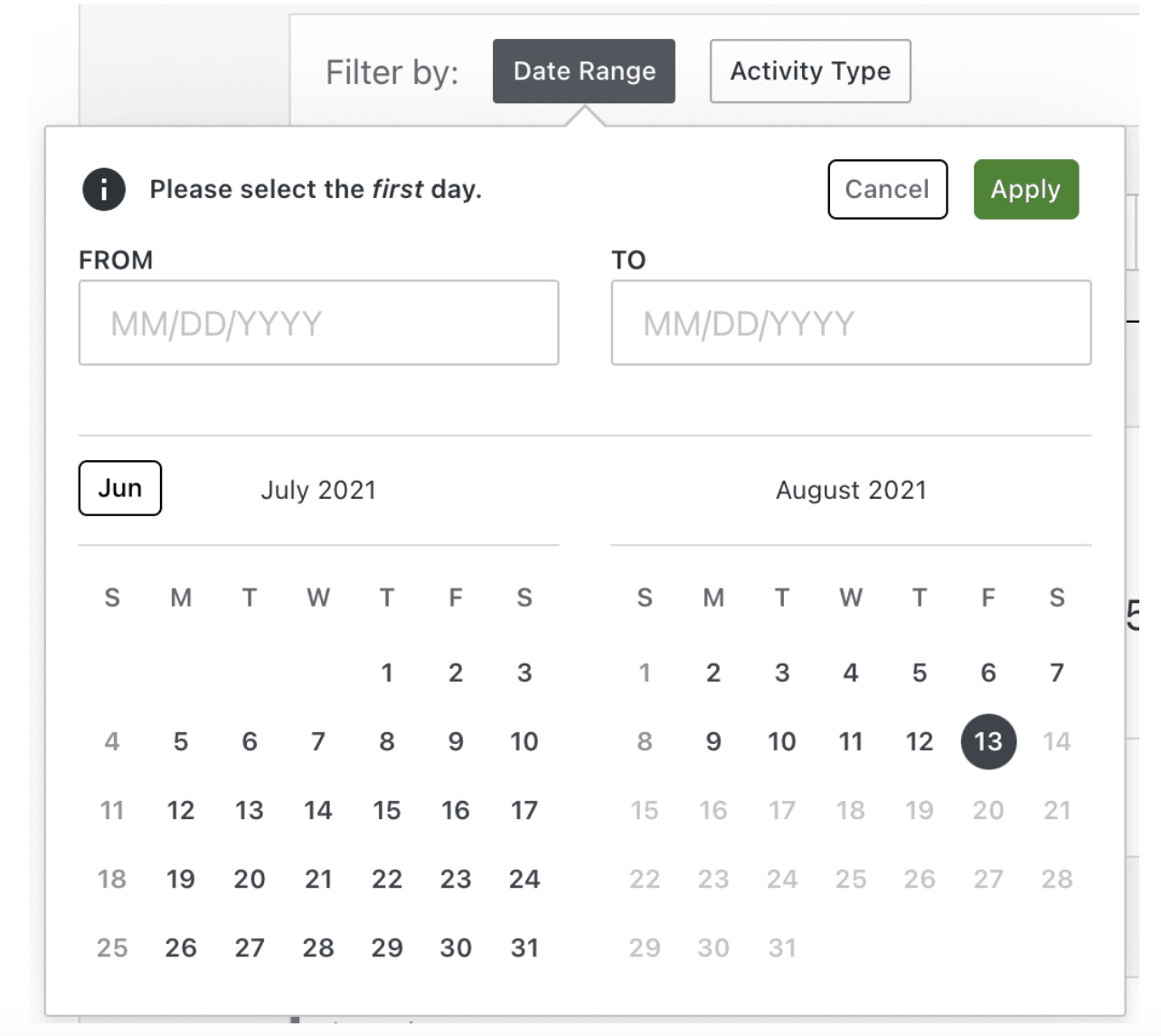
Następnie wybierz przycisk Działania i kliknij Przywróć do tego punktu , aby otworzyć okno dialogowe Przywróć witrynę .
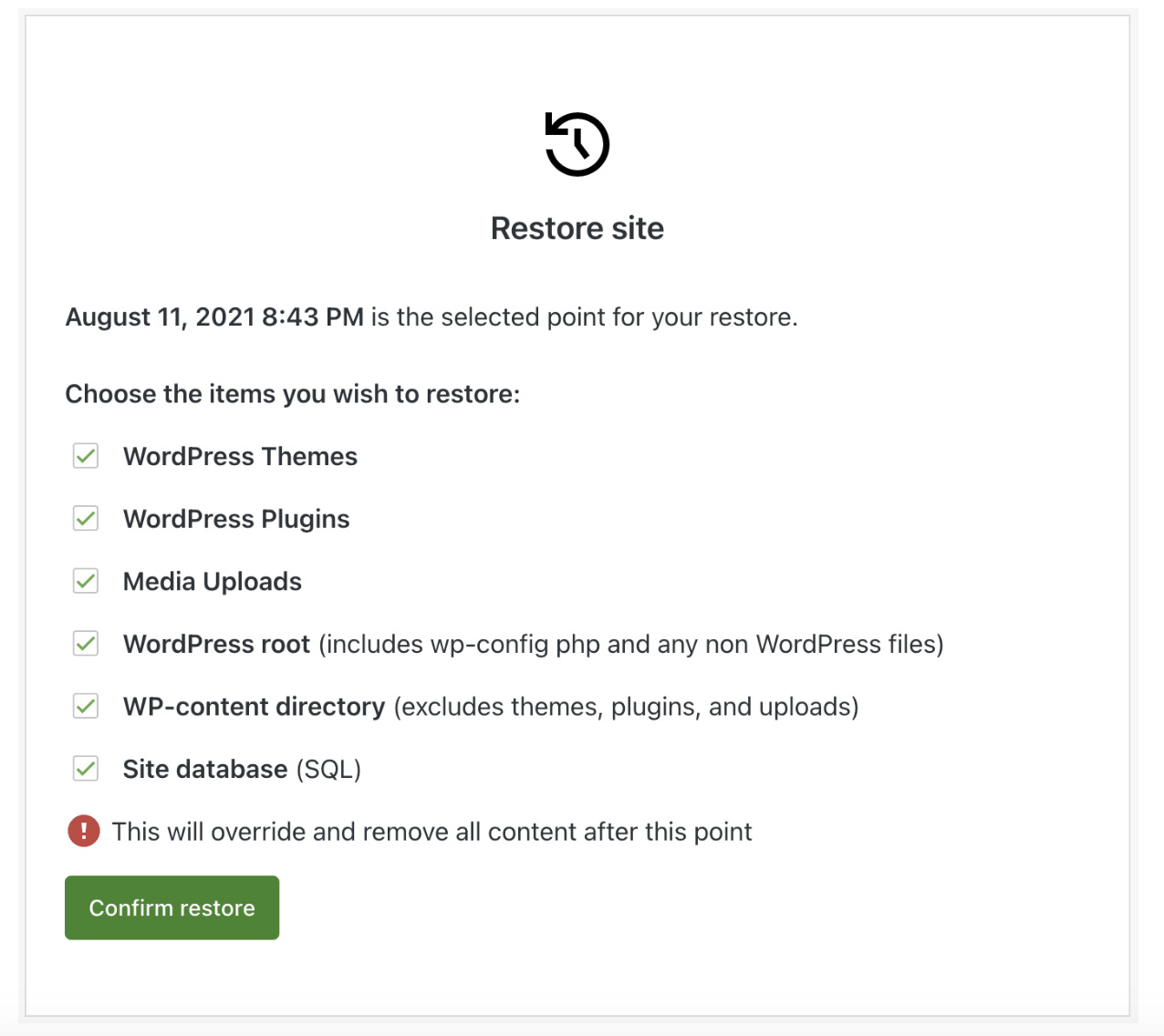
Następnie możesz użyć dostarczonej listy, aby odznaczyć elementy, których nie chcesz przywracać, takie jak wtyczki i motywy. Jeśli chcesz przywrócić wszystko, pozostaw zaznaczone wszystkie pola i kliknij Potwierdź przywracanie .
Jetpack przywróci następnie Twoją witrynę zgodnie z Twoimi wyborami. Po zakończeniu procesu zobaczysz komunikat o powodzeniu. Otóż to!
Jeśli masz witrynę WooCommerce, VaultPress Backup umożliwia przywrócenie witryny WordPress do dowolnego poprzedniego stanu bez utraty ostatnich zamówień i produktów. Będziesz także mógł tworzyć niestandardowe kopie zapasowe tabel WooCommerce.
Pamiętaj, że masz również możliwość pobrania kopii zapasowych na swój komputer. Następnie możesz przesłać je na inne wybrane urządzenie pamięci masowej, takie jak Dysk Google.
Twórz kopie zapasowe WordPressa dzięki VaultPress Backup
Wykonywanie kopii zapasowych może pomóc zapewnić, że zawsze będziesz mieć kopię swojej witryny do przywrócenia, jeśli coś pójdzie nie tak. Jeśli jednak przechowujesz te kopie na swoim serwerze lub urządzeniu lokalnym, ryzykujesz utratę treści w przypadku cyberataku lub awarii sprzętu.
Aby uzyskać dodatkowy spokój ducha, warto zapisywać kopie zapasowe poza siedzibą firmy. Dzięki VaultPress Backup możesz tworzyć kopie zapasowe w chmurze w czasie rzeczywistym. Wtyczka automatycznie wygeneruje kopię Twojej witryny za każdym razem, gdy zmodyfikujesz zawartość, i zapisze ją w bardzo bezpiecznej lokalizacji.
Czy jesteś gotowy, aby zautomatyzować proces tworzenia kopii zapasowych? Zacznij korzystać z VaultPress Backup już dziś!
